தி அணுகல் ஆண்ட்ராய்டு சாதனத்தில் உள்ள அம்சங்கள் நம்பமுடியாத அளவிற்கு பயனுள்ளதாக இருக்கும், குறிப்பாக பார்வையற்றவர்களுக்கு அல்லது குறைந்த பார்வை உள்ளவர்களுக்கு. பேச்சுக் கருத்தை வழங்கும் டாக்பேக் போன்ற ஒரு அம்சம், சைகைகள் மற்றும் குரல் கட்டளைகளைப் பயன்படுத்தி பயன்பாட்டின் மூலம் செல்ல உங்களை அனுமதிக்கிறது. மற்ற அம்சங்களில் உருப்பெருக்கம், வண்ணத் திருத்தம் மற்றும் பல அடங்கும்.
இதை இயக்குவது மற்றும் பயன்படுத்துவது பற்றி அறிய இந்த இடுகையைப் பின்தொடரவும் அணுகல் உங்கள் Android சாதனத்தில் அம்சங்கள்.
ஆண்ட்ராய்டு அணுகல்தன்மை அம்சங்களை எவ்வாறு அணுகுவது?
அணுகல் அம்சங்கள் ஆண்ட்ராய்டில் குறைபாடுகள் உள்ளவர்களுக்கு அவசியம். இது பயனர்கள் தங்கள் சாதனத்தின் அமைப்புகளைத் தனிப்பயனாக்க மற்றும் சிறப்பு அம்சங்களைப் பயன்படுத்த அனுமதிக்கிறது. அவ்வாறு செய்ய, அணுகல்தன்மை அம்சங்களை அணுக, கொடுக்கப்பட்ட வழிமுறைகளைப் பின்பற்ற வேண்டும்.
படி 1: நோக்கி செல்லவும் ' அமைப்புகள் ” முதலில் உங்கள் சாதனத்தில் ஆப்.
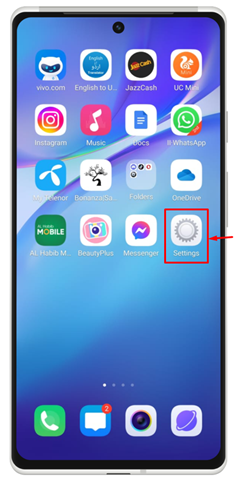
படி 2: கிளிக் செய்யவும் ' குறுக்குவழிகள் மற்றும் அணுகல் ” காட்டப்படும் சாளரத்தில் இருந்து.
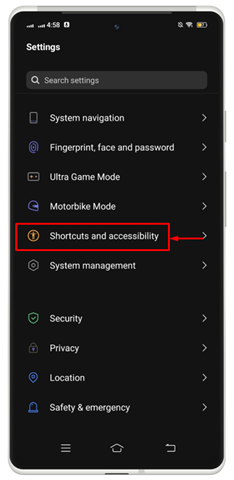
படி 3: ஒரு புதிய பட்டியல் தோன்றும். தேர்வு செய்யவும்' அணுகல் ”.
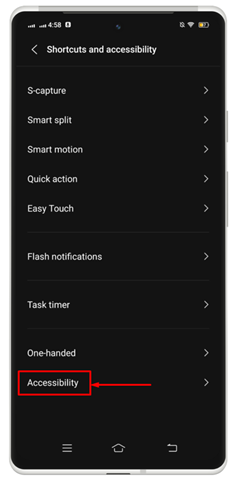
உங்கள் சாதனம் ஆதரிக்கும் அனைத்து அணுகல்தன்மை அம்சங்களையும் இங்கே பெறுவீர்கள்.
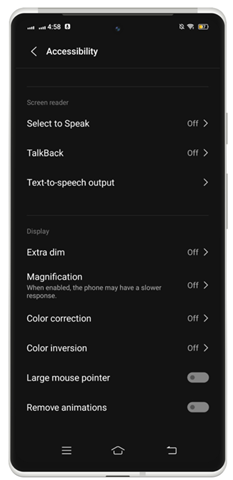
ஆண்ட்ராய்டு அணுகல் அம்சங்களை எவ்வாறு இயக்குவது மற்றும் பயன்படுத்துவது
ஆண்ட்ராய்டு பயன்படுத்த அணுகல் அம்சங்கள், கீழே பட்டியலிடப்பட்டுள்ள பின்வரும் கிடைக்கக்கூடிய அம்சங்களை நீங்கள் இயக்கலாம்:
- பேசும் அம்சத்தைத் தேர்ந்தெடுக்கவும்
- டாக்பேக் அம்சம்
- உரையிலிருந்து பேச்சு வெளியீடு
- கூடுதல் மங்கலான
- உருப்பெருக்கம்
- வண்ண திருத்தம்
- வண்ண தலைகீழ்
1: ஆண்ட்ராய்டில் செலக்ட் டு ஸ்பீக் அம்சத்தை இயக்கவும்
இது அணுகல் உங்கள் திரையில் உள்ள உருப்படிகளைத் தேர்வுசெய்து அவற்றை உரக்கப் படிப்பதைக் கேட்க இந்த அம்சத்தைப் பயன்படுத்தலாம். இந்த குறிப்பிட்ட அம்சத்தை உங்கள் ஆண்ட்ராய்டில் வேலை செய்ய பின்வரும் படிகளின் உதவியுடன் நீங்கள் இயக்கலாம்.
படி 1: கீழ்' அணுகல் ', உடன் செல்' பேச தேர்ந்தெடுக்கவும் ” விருப்பம்.
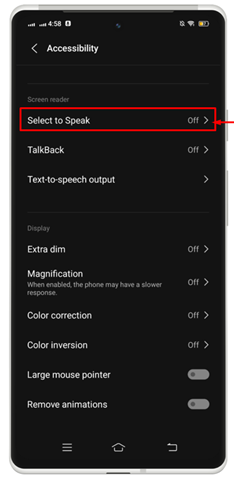
படி 2: வலது பக்கமாக ஸ்வைப் செய்வதன் மூலம் மாற்று இயக்கத்தை இயக்கவும்.
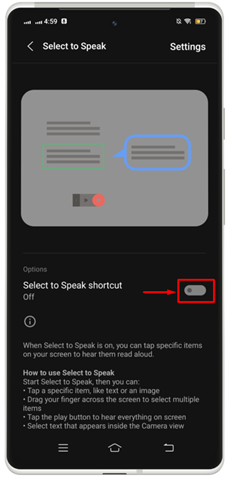
படி 3: 'என்று தட்டுவதன் மூலம் அனுமதி வழங்கவும் அனுமதி ”.
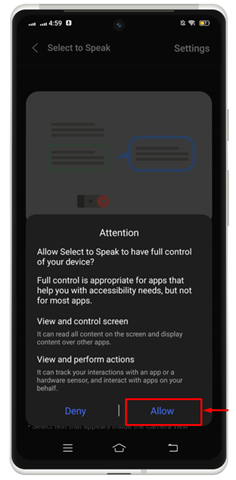
படி 4: அடித்திடு ' அறிந்துகொண்டேன் ”உங்கள் சாதனத் திரையில் இந்த அம்சத்திற்கான ஷார்ட்கட் ஐகானை அமைக்கவும்.
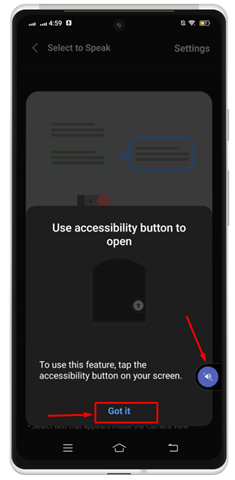
படி 5: வேலையைத் தொடங்க குறிப்பிட்ட ஐகானைத் தட்டவும்.

குறிப்பு: உபயோகிக்க பேச தேர்ந்தெடுக்கவும் , உங்கள் திரையில் உள்ள எந்த உரையையும் தட்டிப் பிடிக்கவும். நீங்கள் சத்தமாகப் படிக்க விரும்பும் உரையைத் தேர்ந்தெடுக்க திரையில் உங்கள் விரலை இழுக்கலாம், பின்னர் உரையை உரக்கக் கேட்க விரலை விடுங்கள்.
2: Android இல் Talkback அம்சத்தை இயக்கி பயன்படுத்தவும்
தொடுதல் மற்றும் பேசும் கருத்து மூலம் உங்கள் சாதனத்துடன் தொடர்பு கொள்ள, நீங்கள் இதை இயக்கலாம் திரும்ப பேசு திரை வாசிப்பான். திரும்ப பேசு உங்கள் அனைத்து செயல்களையும் விவரிக்கிறது மற்றும் அறிவிப்புகள் மற்றும் விழிப்பூட்டல்களை விளக்குகிறது. செயல்படுத்த திரும்ப பேசு ஆண்ட்ராய்டில் உள்ள அம்சம், கீழே கூறப்பட்டுள்ள படிகளைப் பார்க்கவும்:
படி 1: கீழ்' அணுகல் ”, தட்டவும்” திரும்ப பேசு ” அம்சம்.
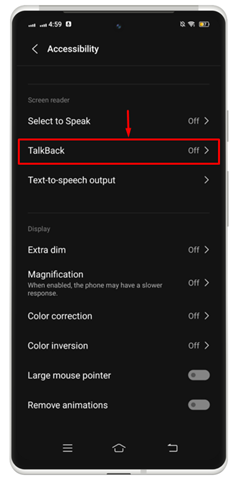
படி 2: இந்த அம்சத்தை இயக்க, நிலைமாற்றத்தை இயக்கவும்.
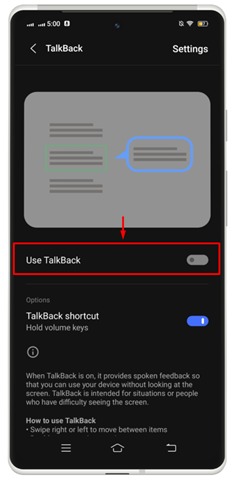
இது சாளரத்தில் உள்ள அனைத்து உரைகளையும் படிக்கும் ஒரு சாளரத்தைத் திறக்கும்.
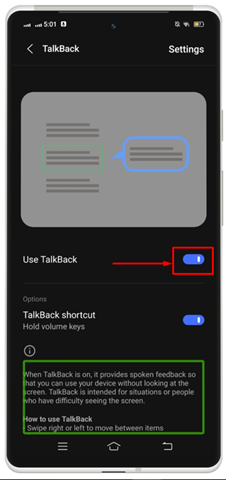
குறிப்பு: உங்கள் சாதனத்தின் வழியாகச் செல்லவும் பயன்பாடுகளுடன் தொடர்பு கொள்ளவும் இப்போது சைகைகளைப் பயன்படுத்தலாம். எடுத்துக்காட்டாக, தற்போதைய திரையில் செல்ல இடது அல்லது வலதுபுறமாக மாற்றலாம் அல்லது உங்கள் மொபைலில் பயன்பாட்டைத் திறக்க இருமுறை தட்டவும்.
3: ஆண்ட்ராய்டில் டெக்ஸ்ட் டு ஸ்பீச் அவுட்புட்டை இயக்கி பயன்படுத்தவும்
அதற்குள் அணுகல் ஆண்ட்ராய்டில் அம்சம், நீங்கள் உங்கள் மீட்டமைக்க முடியும் உரையிலிருந்து பேச்சு உங்கள் விருப்பப்படி உங்கள் Android சாதனத்தில் வெளியீடு. உங்கள் விவரக்குறிப்புகள், எந்த மொழி, பேச்சு வீதம் மற்றும் சுருதி ஆகியவற்றின் படி ஒரு இயந்திரத்தைத் தேர்ந்தெடுக்கலாம். இயல்புநிலை உரையிலிருந்து பேச்சு எஞ்சின் தேர்வுகள் சாதனத்தைப் பொறுத்து மாறுபடும்.
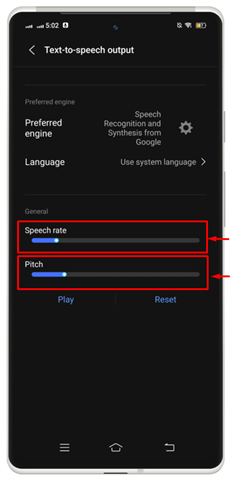
4: ஆண்ட்ராய்டில் எக்ஸ்ட்ரா டிம்மை இயக்கி பயன்படுத்தவும்
கூடுதல் மங்கலான ஒரு அணுகல் ஆண்ட்ராய்டு பயனர்கள் தங்கள் சாதனத்தை முதலில் ஃபோன்களின் வன்பொருள் உற்பத்தியாளரை விட குறைந்த பிரகாச நிலைக்கு கட்டாயப்படுத்த அனுமதிக்கும் அம்சம். இதைச் செய்ய, நீங்கள் திறக்க வேண்டும் அணுகல் உங்கள் சாதனத்தில் அமைப்புகள் மற்றும் கொடுக்கப்பட்ட செயல்முறைக்கு செல்லவும்.
படி 1: 'என்பதைத் தட்டவும் கூடுதல் மங்கலான 'உங்கள் சாதனத்தில் அதைத் தொடங்குவதற்கான அம்சம்.
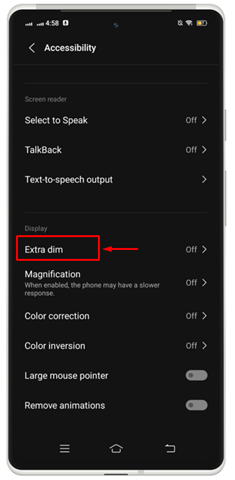
படி 2: இந்த அம்சத்தை இயக்க, நிலைமாற்றத்தை இயக்கவும். நீங்கள் பயன்பாட்டைத் திறக்கும் போதெல்லாம் இது உங்கள் திரையை மங்கச் செய்யும். அதை நேரடியாக இயக்கவும் முடக்கவும் உங்கள் திரையில் குறுக்குவழி ஐகானையும் அமைக்கலாம்.
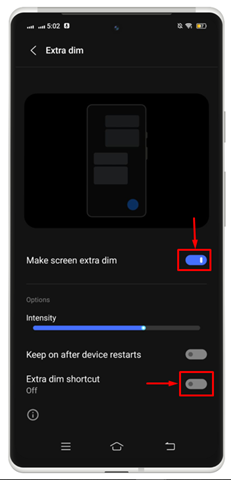
படி 3: 'என்பதைத் தட்டவும் அறிந்துகொண்டேன் ” உங்கள் ஆண்ட்ராய்ட் திரையில் அமைக்க.
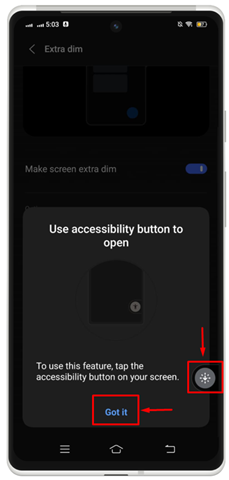
இதன் விளைவாக, எந்த நேரத்திலும் உங்கள் மொபைல் திரையில் இருந்து நேரடியாக இயக்கலாம் அல்லது முடக்கலாம்.

5: ஆண்ட்ராய்டில் உருப்பெருக்கத்தை இயக்கி பயன்படுத்தவும்
உங்கள் மொபைல் திரையில் உள்ள உள்ளடக்கத்தை பெரிதாக்க உருப்பெருக்க அம்சம் பயன்படுத்தப்படுகிறது. நீங்கள் விஷயங்களைப் பெரிய பார்வையில் பார்க்க விரும்பினால், '' உருப்பெருக்கம் ” கருவி. அவ்வாறு செய்ய, கீழே கூறப்பட்டுள்ள படிகளை முயற்சிக்கவும்:
படி 1: ' உருப்பெருக்கம் 'முன்னோக்கி நகர்த்துவதற்கான அம்சம்.
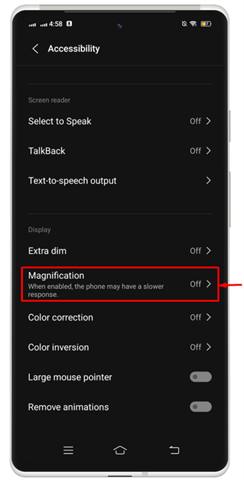
படி 2: இதற்கு எதிராக மாறுவதை இயக்கு ' உருப்பெருக்கம் குறுக்குவழி ” இந்த அம்சத்தை உங்கள் ஆண்ட்ராய்டு சாதனத்தில் தொடங்க. உங்கள் விருப்பப்படி உருப்பெருக்கத்தின் வகையை நீங்கள் தேர்வு செய்யலாம்.
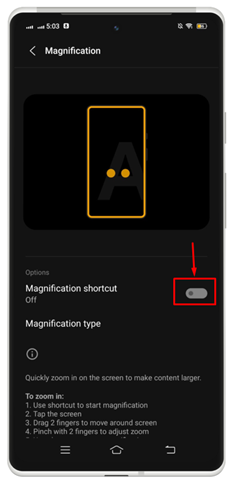
படி 3: 'என்பதைத் தட்டவும் அறிந்துகொண்டேன் ” அதை உங்கள் சாதனத்தில் இயக்க.
படி 4: நீங்கள் இந்த அம்சத்தை இயக்கும் போது முடிவுகளைப் பார்க்கலாம், அது உள்ளடக்கத்தை பெரிதாக்கும்.

6: ஆண்ட்ராய்டில் வண்ணத் திருத்தத்தை இயக்கி பயன்படுத்தவும்
ஒவ்வொரு ஆண்ட்ராய்டு சாதனமும் வண்ணத்தை மிகவும் துல்லியமாக அமைக்க வண்ணத் திருத்தம் அம்சத்தைக் கொண்டுள்ளது. அதை இயக்க, நீங்கள் படிகளைப் பார்க்க வேண்டும்.
படி 1: குறிப்பிடப்பட்ட விருப்பத்தைத் தட்டவும் ' வண்ண திருத்தம் ” அதை செயல்படுத்த.
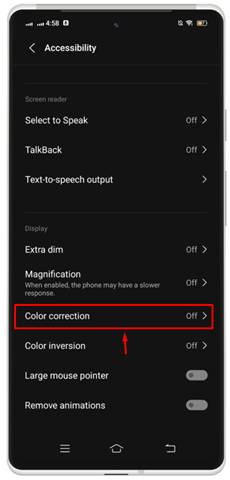
படி 2: ஆன் செய்யவும் “வண்ணத் திருத்தத்தைப் பயன்படுத்தவும் ” என்ற விருப்பத்தை வலதுபுறமாக மாற்றுவதன் மூலம் ஸ்வைப் செய்யவும்.
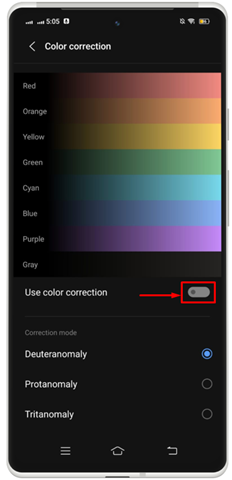
படி 3: உடன் செல்' அறிந்துகொண்டேன் ” இந்த அம்சத்தை உங்கள் சாதனத் திரையில் தொடங்க.

7: ஆண்ட்ராய்டில் கலர் இன்வெர்ஷனை இயக்கி பயன்படுத்தவும்
மீடியா உட்பட உங்கள் சாதனத்தில் உள்ள அனைத்திற்கும் கலர் இன்வெர்ஷன் பயன்படுத்தப்படலாம். எடுத்துக்காட்டாக, வெள்ளைத் திரையில் கருப்பு உரை வெண்மையாகவும், கருப்புத் திரையில் மாறும் போது. வண்ணத் தரம் அல்லது தெளிவுத்திறனில் சிக்கல்கள் இருக்கலாம், எனவே தலைகீழ் வண்ணங்களைக் கொண்ட உள்ளடக்கத்தைப் படிப்பதும் பார்ப்பதும் சவாலாக இருக்கலாம். ஆண்ட்ராய்டில் வண்ண தலைகீழ் இயக்கத்தை இயக்க, கீழே கூறப்பட்டுள்ள படிகளை நீங்கள் முயற்சிக்க வேண்டும்:
=
படி 1: ' வண்ண தலைகீழ் 'முன்னோக்கி செல்ல விருப்பம்.
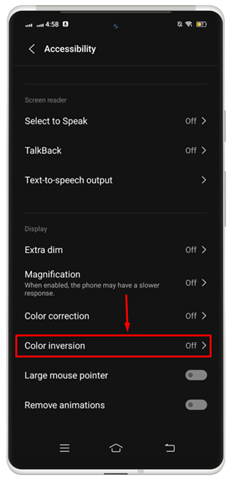
படி 2: இதற்கு எதிராக மாற்று இயக்கு வண்ண தலைகீழ் பயன்படுத்தவும் 'மற்றும்' வண்ண தலைகீழ் குறுக்குவழி ”.
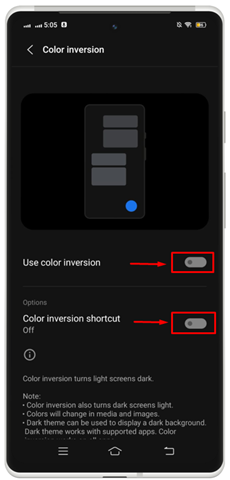
படி 3: 'என்பதைத் தட்டவும் அறிந்துகொண்டேன் ” உங்கள் சாதனத்தில் குறுக்குவழியைத் தொடங்க.
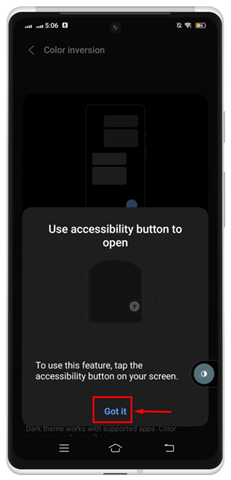
இதன் விளைவாக, ஆண்ட்ராய்டு திரையில் வண்ண தலைகீழ் அம்சம் வெற்றிகரமாக தொடங்கப்பட்டது.

அங்கிருந்து நீங்கள் ஐபோனில் வண்ண தலைகீழ் அம்சத்தை இயக்கலாம் அல்லது முடக்கலாம்.
8: ஆண்ட்ராய்டில் அணுகல்தன்மை மெனுவை இயக்கி பயன்படுத்தவும்
மெனுவிலிருந்து அணுகல்தன்மை அமைப்புகளின் முழு தொகுப்பையும் நீங்கள் தொடங்கலாம். இதைச் செய்ய, நீங்கள் கீழே உள்ள படிகளைப் பார்க்க வேண்டும்:
=
படி 1: 'என்பதைத் தட்டவும் அணுகல் மெனு ' கீழ் ' தொடர்பு கட்டுப்பாடு ”பிரிவு.
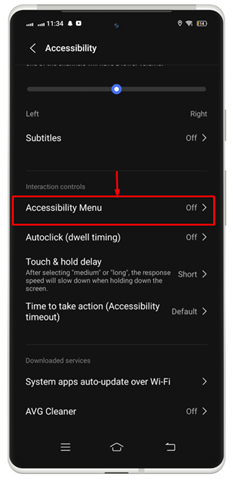
படி 2: இதற்கு எதிராக மாற்று இயக்கு அணுகல்தன்மை மெனு குறுக்குவழி ”.

படி 3: மொபைல் திரையில் அனுமதி கேட்டு ஒரு சாளரம் தொடங்கும். 'என்பதைத் தட்டவும் அனுமதி ” அணுகலை வழங்க வேண்டும்.
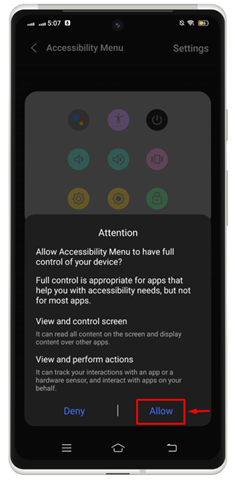
படி 4: அடுத்து, ' அறிந்துகொண்டேன் ” முழுமையான துவக்க அணுகல் உங்கள் மொபைல் திரையில் மெனு.
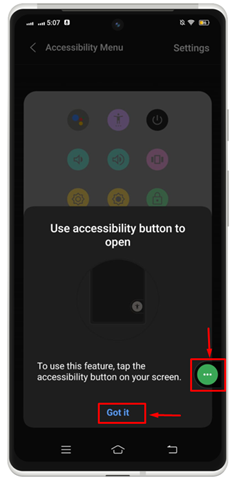
இதன் விளைவாக, அணுகல்தன்மை மெனுவில் கிடைக்கும் அனைத்து விருப்பங்களும் திரையில் தோன்றும்.
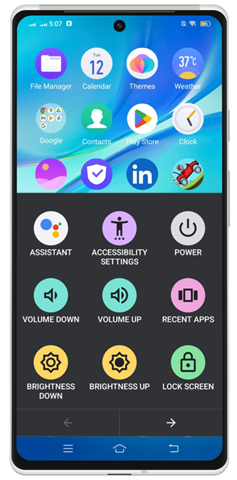
முடிவுரை
ஆண்ட்ராய்டு அணுகல்தன்மை அம்சங்களை இயக்குவதும் பயன்படுத்துவதும் உங்கள் சாதனத்தின் அமைப்புகளைத் தனிப்பயனாக்க உதவுகிறது மற்றும் ஆண்ட்ராய்டு ஃபோன்களுடன் எளிதாக செல்லவும் தொடர்பு கொள்ளவும் உதவும் சிறப்பு அம்சங்களைப் பயன்படுத்தவும். உட்பட பல அம்சங்கள் உள்ளன, ' பேச தேர்ந்தெடுக்கவும் ',' திரும்ப பேசு ',' உரையிலிருந்து பேச்சு வெளியீடு ',' கூடுதல் மங்கலான ',' உருப்பெருக்கம் ',' வண்ண திருத்தம் ', மற்றும் ' வண்ண தலைகீழ் ”.